Windows10系统之家 - 安全纯净无插件系统之家win10专业版下载安装
时间:2020-09-30 15:39:14 来源:Windows10之家 作者:huahua
win10电脑CPU性能怎么提高?电脑CPU怎么才能发挥最大性能?CPU除了超频可以发挥最大性能之外,也可以通过一些系统设置达到提高性能的目的,本文就给大家分享CPU提高性能的操作方法。
win10电脑CPU性能怎么提高
1、Win+R键,打开“运行”对话框,输入msconfig,打开“系统配置”,点击“引导选项卡”。
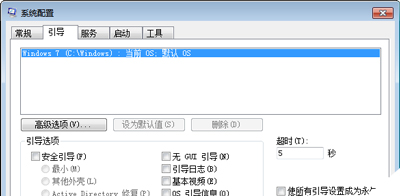
2、在弹出的“引导高级选项”对话框中勾选处理器数,Windows 7系统默认情况下处理器个数为1,如果你是双核用户,在下拉菜单里选择处理器的数目,比如双核就选择“2”,并勾选最大内存选项。
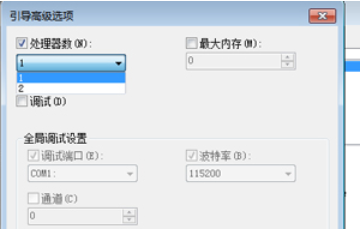
3、修改完毕后,点击“确定”按钮,保存设置退出即可需要说明的一点是,通过设置能够让Win7合理利用多核心处理器,但提高的速度并不会有想象中的那么明显。不用过分迷信通过此方法能够大幅提高运行速度,根据自己处理器的实际核心数进行设置即可。
热门教程
热门系统下载
热门资讯





























